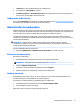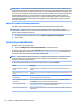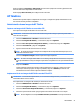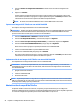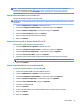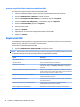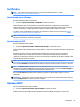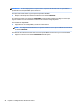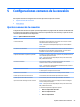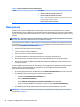HP ThinPro 5.2 - Administrator Guide
NOTA: Un perl también puede congurarse previamente e implementarse usando el Prole Editor y
Actualización automática (consulte Uso de Prole Editor en la página 66 y HP Smart Client Services
en la página 62 para obtener más información).
Guardar un perl de ThinPro en un servidor FTP
Para guardar un perl de ThinPro en un servidor FTP:
IMPORTANTE: El directorio del servidor FTP donde desea guardar el perl ya debe existir antes de comenzar
a guardarlo.
1. Seleccione Administración > ThinState en el Panel de control.
2. Seleccione la conguración de HP ThinPro y, a continuación, haga clic en Siguiente.
3. Seleccione Guardar la conguración y, a continuación, haga clic en Siguiente.
4. Seleccione en un servidor FTP y haga clic en Siguiente.
5. Ingrese la información del servidor FTP en los campos.
6. Haga clic en Finalizar.
Restauración de un perl de ThinPro usando FTP o HTTP
Para restaurar un perl de ThinPro usando FTP o HTTP:
1. Seleccione Administración > ThinState en el Panel de control.
2. Seleccione la conguración de HP ThinPro y, a continuación, haga clic en Siguiente.
3. Seleccione restaurar una conguración y, a continuación, haga clic en Siguiente.
4. Seleccione en un servidor remoto, y haga clic en Siguiente.
5. Seleccione el protocolo FTP o HTTP y luego escriba la información del servidor en los campos.
NOTA: No son obligatorios los campos Nombre de usuario y Contraseña si usa el protocolo HTTP.
6. Haga clic en Terminar.
Guardar un perl de ThinPro en una unidad ash USB
Para guardar un perl de ThinPro en una unidad ash USB:
1. Inserte una unidad ash USB en un puerto USB del thin client.
2. Seleccione Administración > ThinState en el Panel de control.
3. Seleccione la conguración de HP ThinPro y, a continuación, haga clic en Siguiente.
4. Seleccione guardar la conguración y, a continuación, haga clic en Siguiente.
5. Seleccione en una unidad ash USB, y haga clic en Siguiente.
6. Seleccione la unidad ash USB.
7. Haga clic en Examinar.
8. Vaya a la ubicación deseada en la unidad ash USB y asigne un nombre de archivo al perl.
9. Haga clic en Guardar.
10. Haga clic en Terminar.
HP ThinState 23